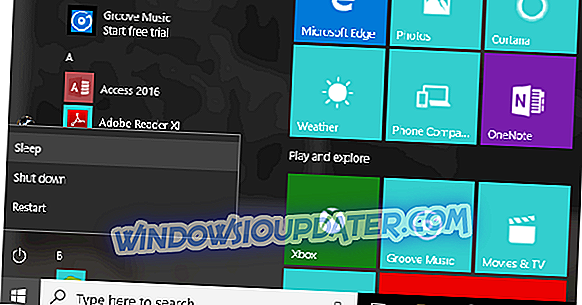Wielu użytkowników skarżyło się, że po aktualizacji do systemu Windows 8.1 ich konfiguracja wielu monitorów przestała działać prawidłowo. W niektórych przypadkach wykryto tylko jeden monitor, aw innych tylko niektóre monitory działały (w przypadkach, gdy użytkownicy mieli 3 lub więcej monitorów).

Nie będę się zastanawiał, jak niesamowite są ustawienia wielu monitorów, ale powiem to: po tym, jak się do tego przyzwyczaisz, nie będziesz chciał ponownie wracać do pojedynczego monitora. Większość problemów związanych z konfiguracją wielu monitorów w systemie Windows 8 pojawiła się po pierwszej aktualizacji, ale nawet teraz użytkownicy skarżą się, że system Windows 8.1 nie wykrywa drugorzędnych monitorów. W tym przewodniku pokażemy, jak radzić sobie z tymi problemami i naprawić system z wieloma monitorami.
Rozwiązuj problemy z systemem Windows 8.1, który nie wykrywa drugorzędnych monitorów
Częściej niż nie, problemy takie jak ten są powodowane przez przestarzałe lub wadliwe sterowniki. Oczywiście może też być jakiś problem ze sprzętem, który zazwyczaj jest trudniejszy (i droższy) do naprawienia. Posiadanie tablicy z wieloma monitorami w systemie, w którym działa system Windows 8.1, osobiście natknąłem się na kilka problemów, ale na szczęście nic, co spowodowało awarię sprzętu (przynajmniej tym razem).
Czytaj także : VLC Player to Soon Dodaj Chromecast Support dla Windows 8
Ustawienia wielu monitorów można znaleźć, naciskając klawisz Windows + P lub klikając prawym przyciskiem myszy na pulpicie i wybierając „ Rozdzielczość ekranu ”. Z tego miejsca możesz skonfigurować, które monitory będą używane i jak będą ułożone. W tym oknie możesz zobaczyć, ile monitorów rozpoznaje system Windows 8.1. Jeśli zobaczysz je wszystkie, to tylko kwestia ich włączenia i odpowiedniego ich ułożenia. ( Wskazówka: użyj opcji „Wykryj”, aby zobaczyć kolejność monitorów ).
Niektóre możliwe poprawki
Aby ustalić, skąd pochodzi problem, przyjrzymy się poprawkom do oprogramowania i testom sprzętowym, które powiedzą, gdzie znajduje się problem. Zanim cokolwiek pobierzemy lub zaktualizujemy, zróbmy oczywiste rzeczy i wykonaj kilka testów diagnostycznych:
- Odłącz urządzenie, uruchom ponownie system i podłącz go ponownie
- Jeśli to możliwe, spróbuj użyć innego wyjścia ( DVI / HDMI / VGA )
Uwaga: Windows 8.1 na niektórych komputerach ma problemy z wysyłaniem sygnałów analogowych za pośrednictwem niektórych kabli VGA. Spróbuj użyć innego kabla lub, jeśli to możliwe, użyj cyfrowego DVI, HDMI lub DisplayPort
- Jeśli to możliwe, podłącz monitor do innego systemu i sprawdź, czy w ogóle działa. Jeśli nie, spróbuj innego kabla / przewodu zasilającego / gniazdka. Jeśli żadna z nich nie działa, masz do czynienia z produktem DOA ( Dead-On-Arrival )
Jeśli monitor / s działa na różnych systemach i na wszystkich wejściach, problem może wynikać z fizycznych portów komputera lub ze sterowników uruchamianych na urządzeniu z systemem Windows 8.1. Zanim przejdziemy do modyfikacji ustawień BIOS lub wymiany komponentów sprzętowych, wykonaj dokładną inspekcję systemu operacyjnego:
- Upewnij się, że system Windows 8.1 jest aktualny
- Uruchom Windows Update i zainstaluj brakujące aktualizacje
- Sprawdź witrynę producenta karty wideo, aby uzyskać zaktualizowane sterowniki. Jeśli ich nie ma, odinstaluj bieżący sterownik i zainstaluj go ponownie ze świeżym, pobranym ze strony producenta
W ogromnej większości przypadków twoje problemy powinny zostać rozwiązane już teraz. Nowy sterownik i zaktualizowany system operacyjny jest prawie wszystkim, czego potrzebujesz do uruchomienia konfiguracji wielomonitorowych w systemie Windows 8. Z drugiej strony, jeśli nadal występują problemy, a system Windows 8 nadal nie wykrywa drugorzędnych monitorów, spróbuj wykonać następujące czynności :
- Wykonaj twardy reset (dla laptopów) lub reset BIOS
- Przetestuj swoją kartę wideo na innym komputerze, może niektóre porty nie działają tak, jak powinny
- Odśwież system Windows 8
Czytaj także : Podwójne monitory LG nie działają w systemie Windows 8.1 dla niektórych użytkowników